Tento príspevok bude ilustrovať:
- Ako automaticky aktualizovať ovládače systému Windows?
- Ako manuálne aktualizovať ovládače systému Windows?
Ako automaticky aktualizovať ovládače systému Windows?
Niekedy sú ovládače systému Windows zastarané, pretože nie sú aktualizované aktualizáciami systému Windows. Tieto neaktuálne ovládače môžu zablokovať počítač a zabrániť systému Windows v rozpoznaní komponentov. Ak chcete aktualizovať ovládače systému Windows automaticky, postupujte podľa uvedených krokov.
Krok 1: Otvorte Správcu zariadení
Spustite nástroj Ovládací panel Správca zariadení z ponuky Štart:

Krok 2: Aktualizujte ovládač
Kliknite na ovládač, ktorý chcete aktualizovať. Napríklad aktualizujeme ovládač bezdrôtovej siete z „ Sieťové adaptéry “ rozbaľovacia ponuka:

Z „ Vodič “, kliknite na „ Aktualizujte ovládač tlačidlo na aktualizáciu ovládača:
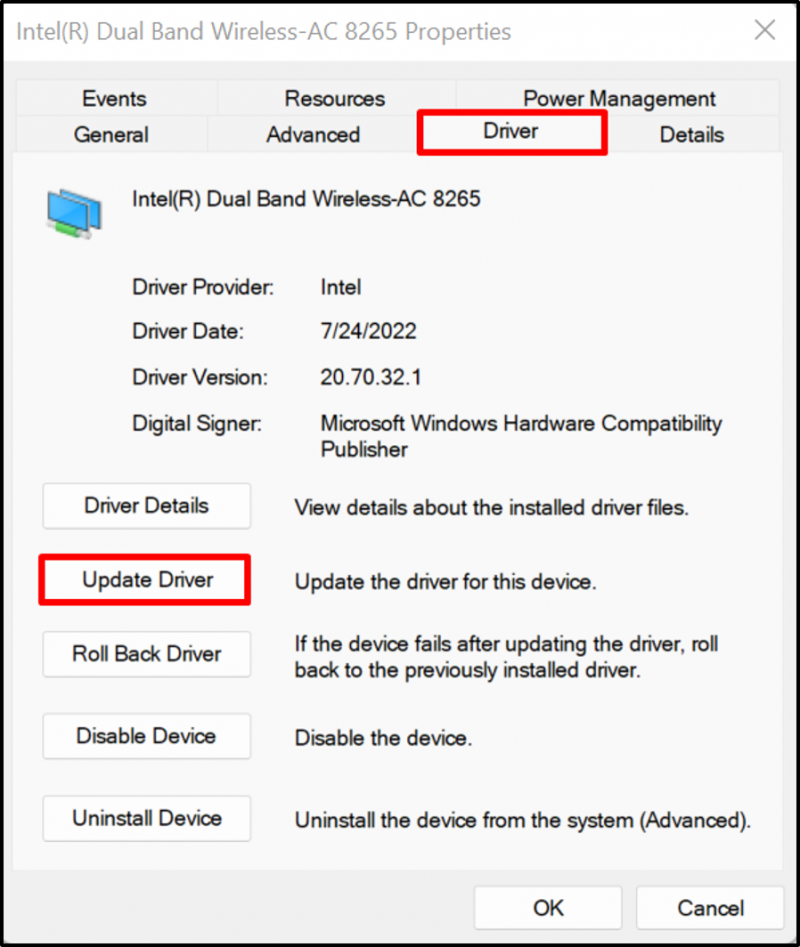
Ďalej, ak chcete aktualizovať a vyhľadávať ovládač z internetu automaticky, kliknite na zvýraznenú možnosť:

Týmto spôsobom môžu byť ovládače automaticky aktualizované v systéme Windows.
Ako manuálne aktualizovať ovládače systému Windows?
Niekedy nemusia byť automaticky aktualizované a nainštalované ovládače kompatibilné s vaším hardvérovým zariadením alebo môžu používatelia chcieť nainštalovať pokročilé ovládače pre systém Windows, potom môžu ovládače aktualizovať manuálne z oficiálnych webových stránok, ako sú webové stránky výrobcov alebo webové stránky výrobcov hardvéru pomocou uvedených krokov.
Krok 1: Navštívte webovú stránku výrobcu zariadenia
Najprv navštívte oficiálnu webovú stránku výrobcu a nájdite model zariadenia, pre ktorý musíte aktualizovať ovládač. Použili sme napríklad úradníka spoločnosti Dell webovej stránky manuálna aktualizácia ovládačov:

Krok 2: Nájdite ovládače
Ďalej kliknite na „ Nájdite ovládače ” rozbaľovacia možnosť na manuálnu aktualizáciu alebo inštaláciu ovládača:

Krok 3: Vyhľadajte ovládače
Vyhľadajte ovládač, ktorý musíte aktualizovať, a uveďte aj verziu operačného systému. Hľadali sme napríklad ovládač Wi-Fi:

Krok 4: Stiahnite si ovládač
Prejdite nadol, nájdite požadovaný ovládač a stlačte „ Stiahnuť ▼ tlačidlo na stiahnutie:
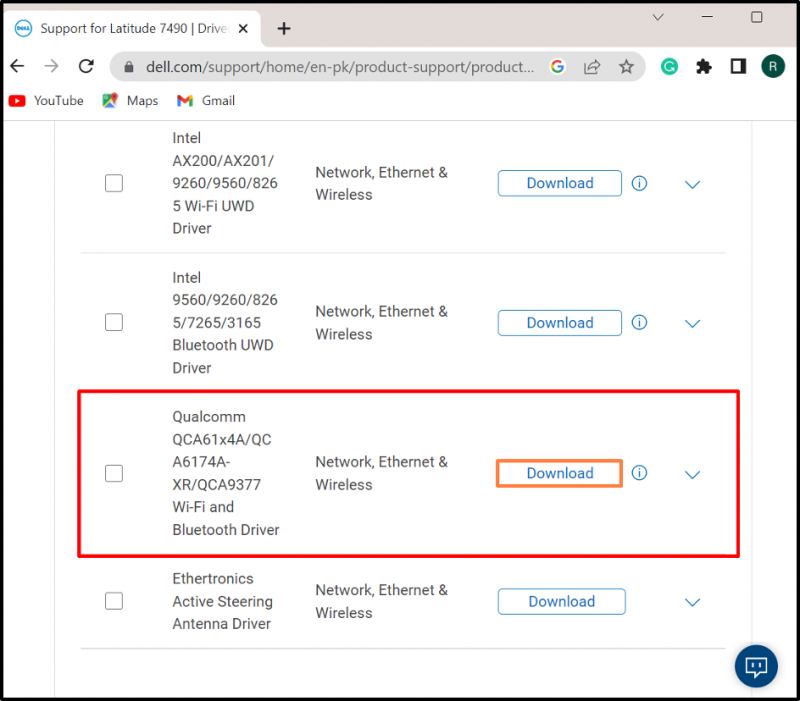
Krok 5: Spustite inštalačný program ovládača
Po stiahnutí požadovaného ovládača otvorte „ K stiahnutiu ” a dvakrát kliknite na inštalačný program ovládača, aby ste ho nainštalovali do systému Windows:
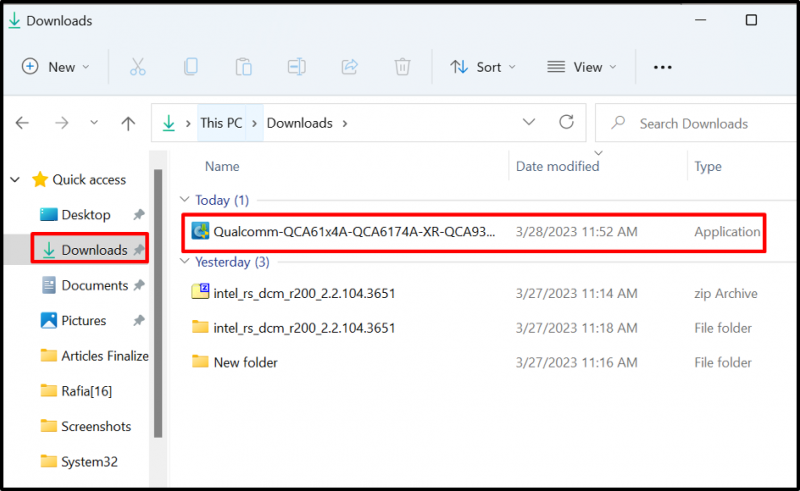
Krok 6: Nainštalujte ovládač
Ďalej stlačte „ Inštalácia ” tlačidlo na inštaláciu alebo aktualizáciu ovládača manuálne:

To je všetko o aktualizácii ovládačov v systéme Windows.
Záver
Ak chcete aktualizovať ovládače systému v systéme Windows, môžete ich aktualizovať manuálne alebo automaticky. Ak chcete aktualizovať ovládač automaticky, navštívte stránku „ Správca zariadení “, kliknite pravým tlačidlom myši na ovládač a stlačte „ Aktualizujte ovládač ” na automatickú aktualizáciu ovládača. Ak chcete aktualizovať alebo nainštalovať ovládač manuálne, prejdite na oficiálnu webovú stránku výrobcu systému alebo výrobcu komponentov a stiahnite a nainštalujte ovládač podľa zostavy systému. Tento príspevok ilustruje jednoduchý spôsob aktualizácie ovládačov v systéme Windows.